前言

马上都元宵节了,还在相亲,看看某相亲网站有没有那个有缘人。今天我们来爬取某相亲网站获取我们想要的数据,比如说,对方的姓名,年龄,身高,体重等等。今天我们主要使用CSS选择的方法来匹配我们想要的数据,通过这篇的学习,可以加深大家对CSS的用法的了解,以及明白不同于正则匹配的地方。话不多说,让我手把手教你,如何获取吧。
环境使用
- python 3.9
- pycharm
模块使用
- requests
- re
- csv
- os
- parsel
模块介绍
requests
requests是一个很实用的Python HTTP客户端库,爬虫和测试服务器响应数据时经常会用到,requests是Python语言的第三方的库,专门用于发送HTTP请求,使用起来比urllib简洁很多。parsel
parsel是一个python的第三方库,相当于css选择器+xpath+re。parsel由scrapy团队开发,是将scrapy中的parsel独立抽取出来的,可以轻松解析html,xml内容,获取需要的数据。
相比于BeautifulSoup,xpath,parsel效率更高,使用更简单。
re
re模块是python独有的匹配字符串的模块,该模块中提供的很多功能是基于正则表达式实现的,而正则表达式是对字符串进行模糊匹配,提取自己需要的字符串部分,他对所有的语言都通用。os
os 就是 “operating system” 的缩写,顾名思义,os模块提供的就是各种 Python 程序与操作系统进行交互的接口。通过使用 os 模块,一方面可以方便地与操作系统进行交互,另一方面也可以极大增强代码的可移植性。csv
它是一种文件格式,一般也被叫做逗号分隔值文件,可以使用 Excel 软件或者文本文档打开 。其中数据字段用半角逗号间隔(也可以使用其它字符),使用 Excel 打开时,逗号会被转换为分隔符。csv 文件是以纯文本形式存储了表格数据,并且在兼容各个操作系统。
模块安装问题:
- 如果安装python第三方模块:
win + R 输入 cmd 点击确定, 输入安装命令 pip install 模块名 (pip install requests) 回车
在pycharm中点击Terminal(终端) 输入安装命令
- 安装失败原因:
失败一: pip 不是内部命令
解决方法: 设置环境变量失败二: 出现大量报红 (read time out)
解决方法: 因为是网络链接超时, 需要切换镜像源清华:https://pypi.tuna.tsinghua.edu.cn/simple 阿里云:https://mirrors.aliyun.com/pypi/simple/ 中国科技大学 https://pypi.mirrors.ustc.edu.cn/simple/ 华中理工大学:https://pypi.hustunique.com/ 山东理工大学:https://pypi.sdutlinux.org/ 豆瓣:https://pypi.douban.com/simple/ 例如:pip3 install -i https://pypi.doubanio.com/simple/ 模块名失败三: cmd里面显示已经安装过了, 或者安装成功了, 但是在pycharm里面还是无法导入
解决方法: 可能安装了多个python版本 (anaconda 或者 python 安装一个即可) 卸载一个就好,或者你pycharm里面python解释器没有设置好。
代码实现
发送请求
首先我们需要确定我们的目标网址。
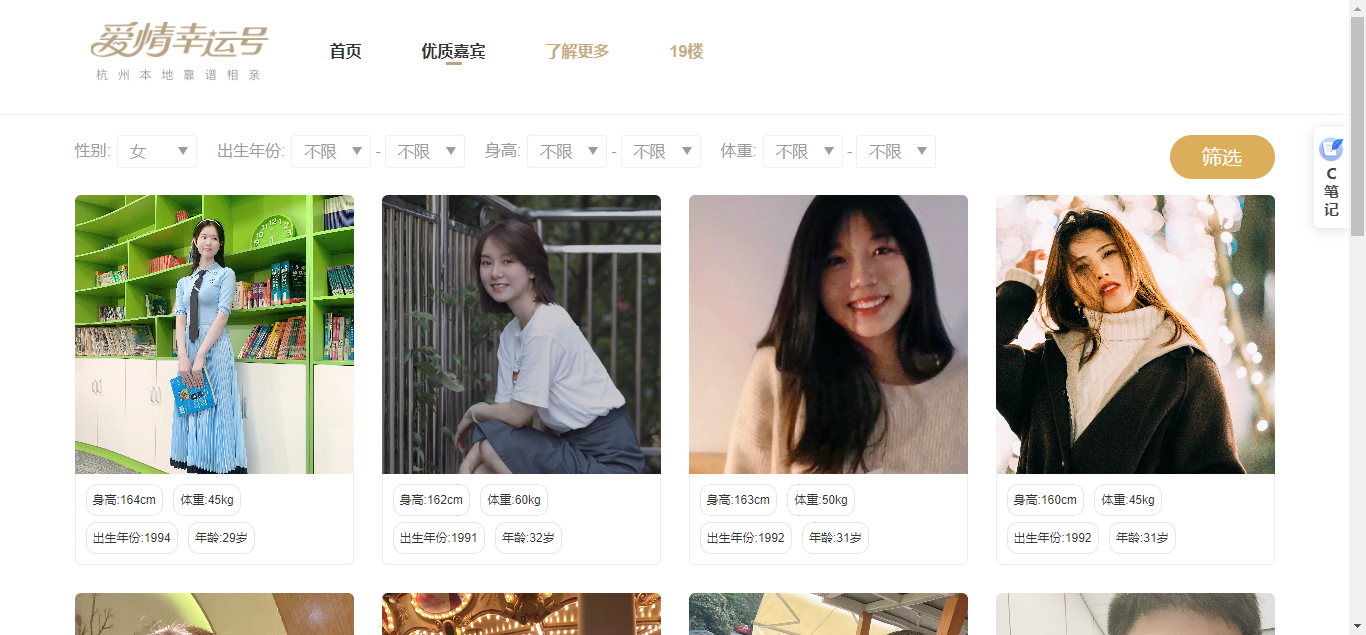
获取数据
我们通过开发者工具会发现,每一个女嘉宾都是有自己单独的网页,而且其网页构成规律明显,都是由固定网页+uid构成,所以我们只需要找到每一个女嘉宾对应的uid即可。
https://love.19lou.com/detail/51639237
接下来我们目标明确,获取女嘉宾的uid。
第一种方法,直接在网页源代码中获取uid。
respnse = requests.get(url, headers=headers)
# print(respnse.text)
uids = re.findall('uid:(\d+)', respnse.text, re.S)
print(uids)
第二种方法,通过找到对应的数据包,里面就有女嘉宾的uid。
# 第二种方法获取uid,即数据包,xhr刷新。得到下面链接
# https://love.19lou.com/valueApp/api/love/searchLoveUser?page=2&perPage=12&sex=0
#https://love.19lou.com/valueApp/api/love/searchLoveUserpage=1&perPage=12&sex=0&minWeight=31&maxAge=59
url1 = 'https://love.19lou.com/valueApp/api/love/searchLoveUser?page=2&perPage=12&sex=0'
respnse1 = requests.get(url1,headers=headers)
#第1种写法,有局限性
uids=respnse1.json()['data']['items']
print(uids)
for i in range(0,12):
uid = uids[i]['uid']
print(uid)
#第2种写法
for index in respnse1.json()['data']['items']:
print(index['uid'])
构成我们想要的女嘉宾的网页。
for uid in uids:
html_url = 'https://love.19lou.com/detail/' + uid
print(html_url)
解析数据
我们请求我们刚刚得到的html_url,并做数据转换。
html_response = requests.get(html_url, headers=headers)
# print(html_response)
html_data = html_response.text
selector = parsel.Selector(html_data)
# css选择器,根据标签属性内容提取数据
# 会找标签
今天我们就不用正则去匹配我们想要的数据,用CSS去匹配我们想要的数据。
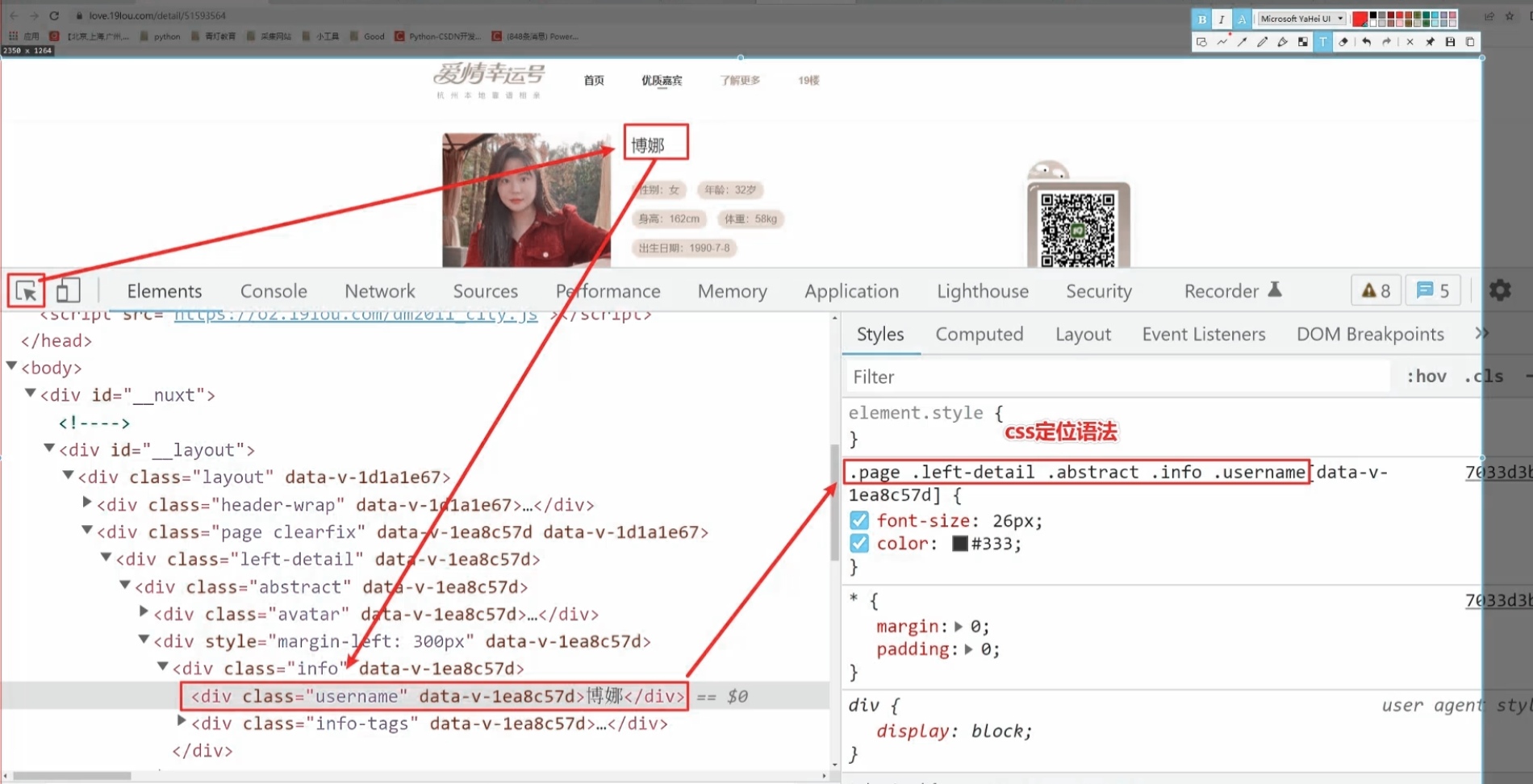
其他的数据内容获取都是类似的,这里我们就不做过多的赘述。直接上代码。
name = selector.css('.username::text').get()
# print(name)
info_list = selector.css('.info-tag::text').getall()
sex = info_list[0].split(':')[1]
age = info_list[1].split(':')[1]
height = info_list[2].split(':')[1]
birth = info_list[-1].split(':')[1]
在这里我和大家简单解释一下里面部分代码(info_list[0].split(':')[1])的含义。
# 提取性别”女“字 # print(info_list)#['性别:女', '年龄:29岁', '身高:164cm', '体重:45kg', '出生年份:1994'] # print(info_list[0])#性别:女 # print(info_list[0].split(':'))#['性别', '女'] # print(info_list[0].split(':')[1])#女
接下来我们获取其个人基本信息。
basic_list = selector.css('.basic-item span::text').getall()
# basic_list = selector.css('.basic-item span::text').getall()[2:]#切片
# print(basic_list)
shuxiang = basic_list[2].split(':')[1]
xingzuo = basic_list[3].split(':')[1]
nativePlace = basic_list[4].split(':')[1]
location = basic_list[5].split(':')[1]
edu = basic_list[6].split(':')[1]
marriage = basic_list[7].split(':')[1]
job = basic_list[8].split(':')[1]
money = basic_list[9].split(':')[1]
house = basic_list[10].split(':')[1]
car = basic_list[11].split(':')[1]
输出数据
print(name, sex, age, height, weight, birth, shuxiang, xingzuo, nativePlace, location, edu, marriage, job, money,
house, car)
保存数据
我们把这些数据保存的csv文件里面,并把女嘉宾的图片保存下来。
dit = {
'昵称': name,
'性别': sex,
'身高': height,
'体重': weight,
'出生年份': birth,
'生肖': shuxiang,
'星座': xingzuo,
'籍贯': nativePlace,
'所在地': location,
'学历': edu,
'婚姻状况': marriage,
'工作': job,
'年收入': money,
'房产': house,
'车辆': car,
'详情页': img_url,
}
csv_writer.writerow(dit)
保存图片就比较简单了,和之前一样,requests,然后二进制保存数据。
img_url = selector.css('.page .left-detail .abstract .avatar img::attr(src)').get()
# img_url = selector.css('.page .left-detail .abstract .avatar img')
content = requests.get(img_url, headers=headers).content
with open('图片\\' + str(name) + '.jpg', mode='wb') as f:
f.write(content)
运行结果展示
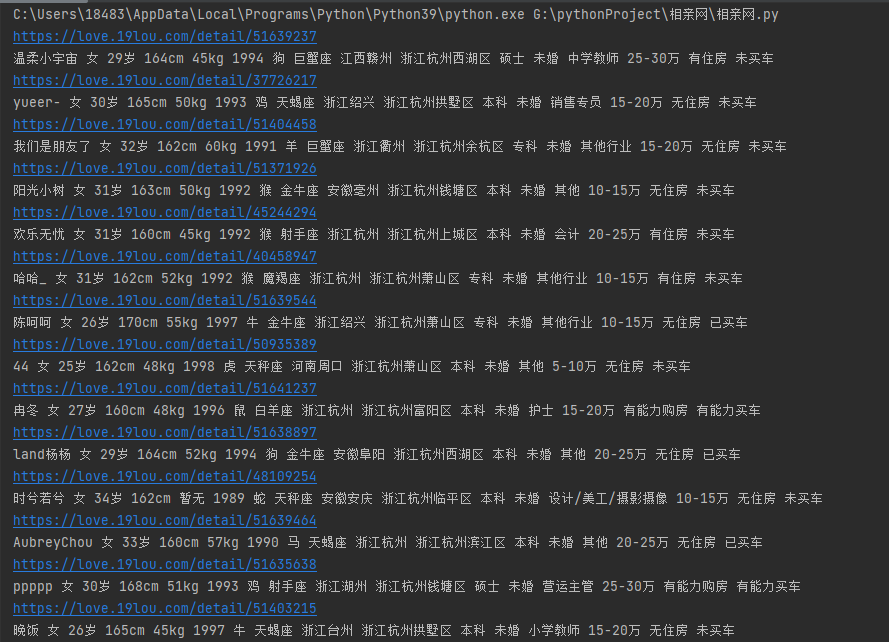
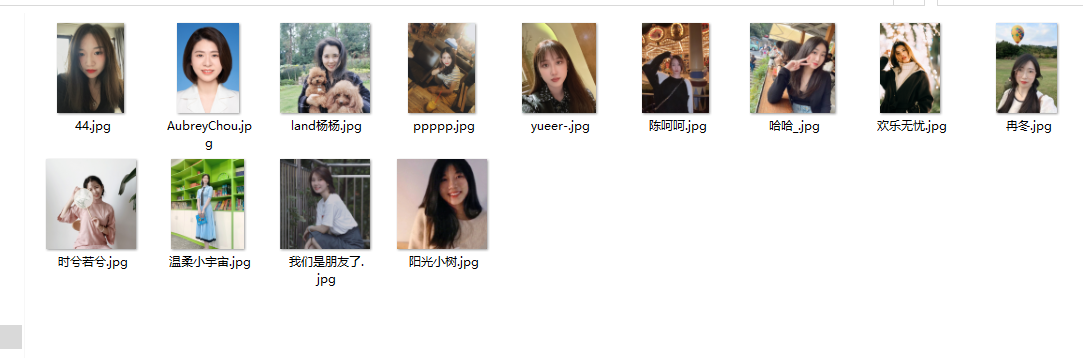

相信大家跟着我一步一步操作,也做出了和我一样的效果,是不是很简单。
如果有不会的可以在评论区留言。

版权归原作者 爱吃饼干的小白鼠 所有, 如有侵权,请联系我们删除。